- Tham gia
- 13/10/22
- Bài viết
- 75
- Thích
- 0
- Điểm
- 6
Quảng cáo Facebook, hay Facebook Ads là một công cụ cực kỳ hiệu quả trong chiến lược Marketing của doanh nghiệp. Nếu còn “gà mờ” về công cụ này thì đừng lo, bài viết hôm nay GoSELL sẽ hướng dẫn chạy quảng cáo Facebook một cách chi tiết nhất.
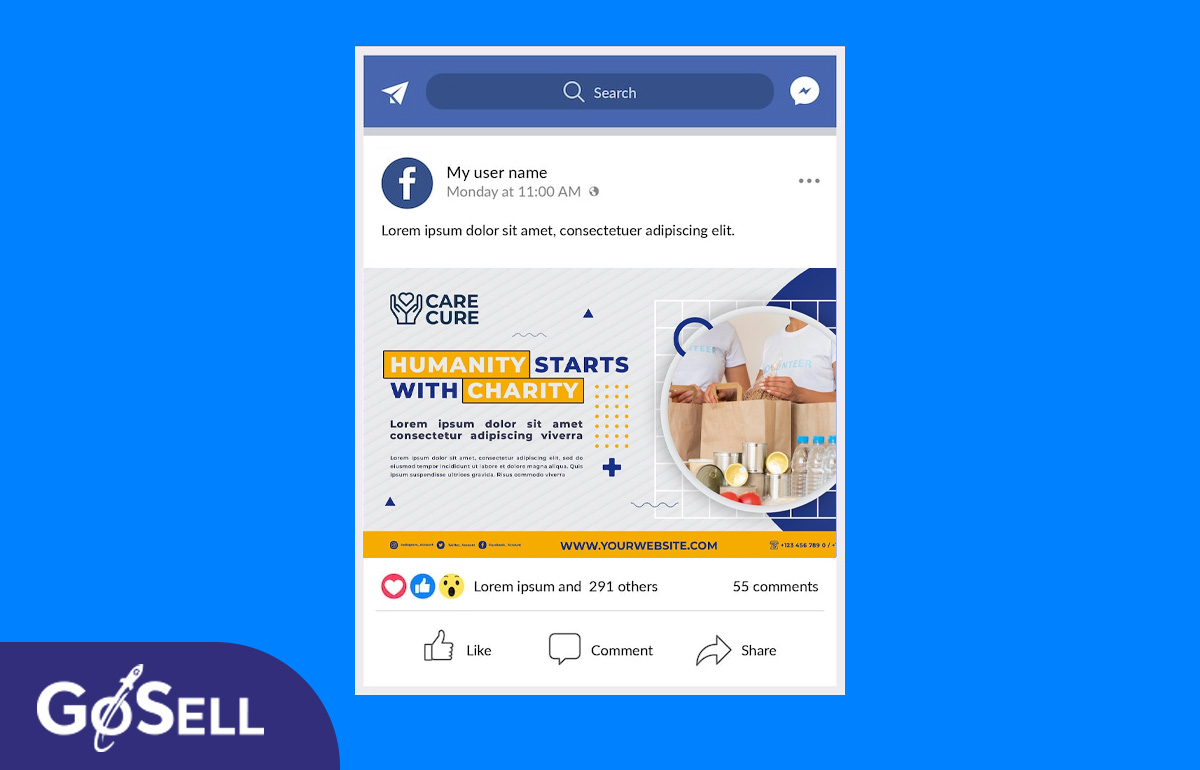
Tạo chiến dịch quảng cáo
Để bắt đầu chạy quảng cáo Facebook, bạn hãy vào bài viết mình muốn quảng cáo > Nhấn nút Quảng cáo bài viết.
Tại Trình quản lý quảng cáo, bạn chọn mục tiêu tiếp thị của mình như tăng số tin nhắn, tăng lượt thích trang, tăng khách hàng tiềm năng,... Tùy vào chiến dịch quảng cáo của bạn đang muốn tạo mà chọn cho phù hợp.
Thiết lập tài khoản
Tiếp theo, bạn cuộn xuống, nhấn vào Thiết lập tài khoản quảng cáo.
Tại đây, bạn sẽ thiết lập 3 mục: Quốc gia của tài khoản, Loại tiền, múi giờ > Nhấn Tiếp tục để chuyển sang bước tiếp theo.
Xác định đối tượng mục tiêu
Tại mục Đối tượng, bạn sẽ tiến hành target đối tượng quảng cáo Facebook. Để chạy quảng cáo Facebook, bạn xác định đối tượng mục tiêu dựa trên các tiêu chí như vị trí, độ tuổi, quy mô,...
Lựa chọn vị trí quảng cáo
Bạn có thể chọn 2 lựa chọn vị trí quảng cáo như sau:
+ Vị trí quảng cáo tự động: Facebook tự phân phối cho quảng cáo của bạn đặt ở đúng nơi, sao cho nhóm đối tượng mục tiêu của bạn nhìn thấy quảng cáo nhiều nhất có thể.
+ Chỉnh sửa vị trí quảng cáo: Bạn tự chỉnh vị trí của quảng cáo, có thể tắt bớt một số vị trí bạn cho là không tiềm năng để giảm chi phí chi cho quảng cáo Facebook.
Thiết lập ngân sách quảng cáo
Có 2 loại ngân sách ban có thể chọn:
+ Ngân sách hàng ngày: Bạn đặt mức phí muốn chi cho quảng cáo mỗi ngày, Facebook sẽ tự phân phối, có thể sẽ có ngày nhiều hơn, ngày ít hơn mức này, nhưng vẫn đúng mức ngân sách bạn đặt ra.
Bạn có thể chạy quảng cáo Facebook theo ngân sách ngày không giới hạn, hoặc tự thiết lập khoảng thời gian chạy tại mục Lịch chạy.
+ Ngân sách trọn đời: Bạn sẽ đặt ngân sách trọn gói cho một chiến dịch quảng cáo, và có thể tùy chỉnh thời gian và ngày chạy chiến dịch.
Xem trước giao diện khi quảng cáo
Sau khi hoàn thành các bước trên, bạn hãy lựa chọn fanpage và bài viết muốn quảng cáo trên Facebook (nếu bạn đã thực hiện thao tác này từ đầu thì không cần phải chọn lại).
Cuối cùng, hãy nhấn Xem trước quảng cáo để xem lại giao diện quảng cáo của mình trên máy tính và điện thoại. Sau đó tiến hành thanh toán.
Hướng dẫn cách bật/tắt hoặc xóa quảng cáo Facebook
- Cách bật/tắt quảng cáo Facebook
Để bật/tắt quảng cáo Facebook, bạn vào Trình quản lý quảng cáo trên giao diện Facebook máy tính.
Bài viết vừa trên GoSELL đã chia sẻ tất tần tật các bước chạy quảng cáo Facebook. Hy vọng bạn thích bài viết, cảm ơn đã quan tâm theo dõi. GoSELL chúc bạn kinh doanh thành công!
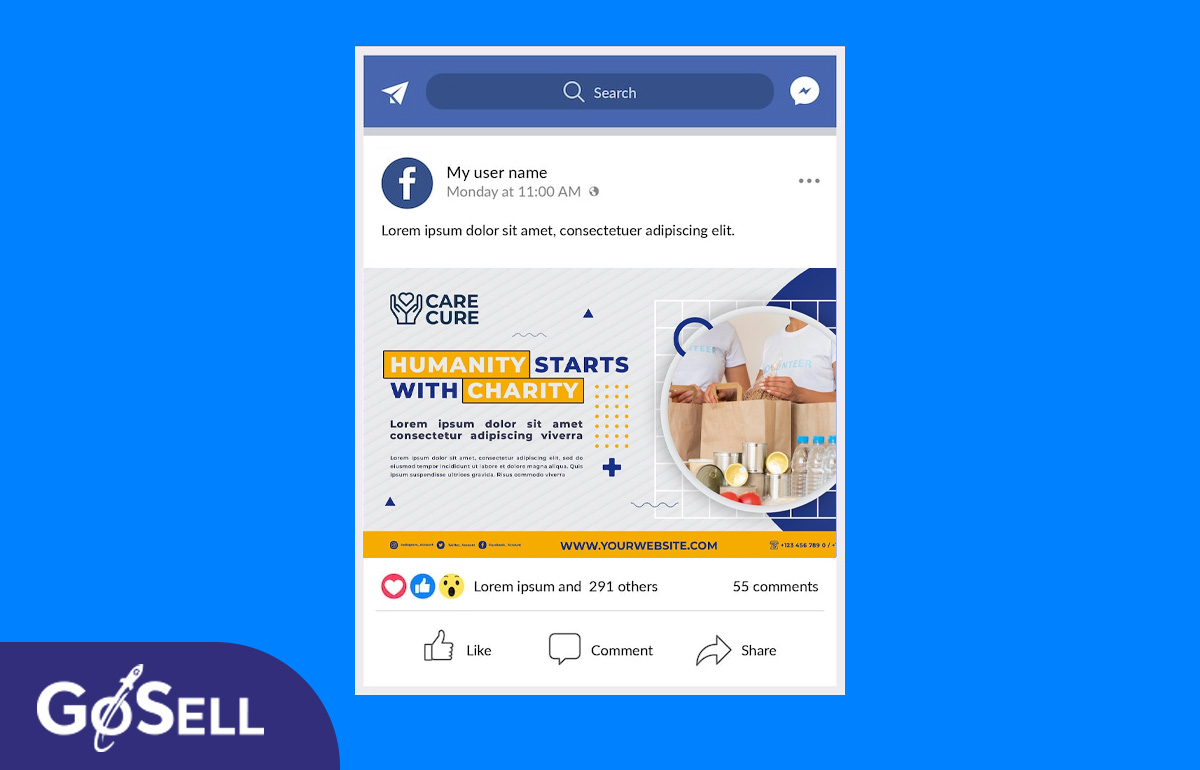
Tạo chiến dịch quảng cáo
Để bắt đầu chạy quảng cáo Facebook, bạn hãy vào bài viết mình muốn quảng cáo > Nhấn nút Quảng cáo bài viết.
- Hoặc bạn có thể truy cập vào FACEBOOK for Business > Tạo quảng cáo
- Nhấn nút Quảng cáo bài viết tại bài viết muốn quảng cáo
Tại Trình quản lý quảng cáo, bạn chọn mục tiêu tiếp thị của mình như tăng số tin nhắn, tăng lượt thích trang, tăng khách hàng tiềm năng,... Tùy vào chiến dịch quảng cáo của bạn đang muốn tạo mà chọn cho phù hợp.
Thiết lập tài khoản
Tiếp theo, bạn cuộn xuống, nhấn vào Thiết lập tài khoản quảng cáo.
Tại đây, bạn sẽ thiết lập 3 mục: Quốc gia của tài khoản, Loại tiền, múi giờ > Nhấn Tiếp tục để chuyển sang bước tiếp theo.
Xác định đối tượng mục tiêu
Tại mục Đối tượng, bạn sẽ tiến hành target đối tượng quảng cáo Facebook. Để chạy quảng cáo Facebook, bạn xác định đối tượng mục tiêu dựa trên các tiêu chí như vị trí, độ tuổi, quy mô,...
Lựa chọn vị trí quảng cáo
Bạn có thể chọn 2 lựa chọn vị trí quảng cáo như sau:
+ Vị trí quảng cáo tự động: Facebook tự phân phối cho quảng cáo của bạn đặt ở đúng nơi, sao cho nhóm đối tượng mục tiêu của bạn nhìn thấy quảng cáo nhiều nhất có thể.
+ Chỉnh sửa vị trí quảng cáo: Bạn tự chỉnh vị trí của quảng cáo, có thể tắt bớt một số vị trí bạn cho là không tiềm năng để giảm chi phí chi cho quảng cáo Facebook.
Thiết lập ngân sách quảng cáo
Có 2 loại ngân sách ban có thể chọn:
+ Ngân sách hàng ngày: Bạn đặt mức phí muốn chi cho quảng cáo mỗi ngày, Facebook sẽ tự phân phối, có thể sẽ có ngày nhiều hơn, ngày ít hơn mức này, nhưng vẫn đúng mức ngân sách bạn đặt ra.
Bạn có thể chạy quảng cáo Facebook theo ngân sách ngày không giới hạn, hoặc tự thiết lập khoảng thời gian chạy tại mục Lịch chạy.
+ Ngân sách trọn đời: Bạn sẽ đặt ngân sách trọn gói cho một chiến dịch quảng cáo, và có thể tùy chỉnh thời gian và ngày chạy chiến dịch.
Xem trước giao diện khi quảng cáo
Sau khi hoàn thành các bước trên, bạn hãy lựa chọn fanpage và bài viết muốn quảng cáo trên Facebook (nếu bạn đã thực hiện thao tác này từ đầu thì không cần phải chọn lại).
Cuối cùng, hãy nhấn Xem trước quảng cáo để xem lại giao diện quảng cáo của mình trên máy tính và điện thoại. Sau đó tiến hành thanh toán.
Hướng dẫn cách bật/tắt hoặc xóa quảng cáo Facebook
- Cách bật/tắt quảng cáo Facebook
Để bật/tắt quảng cáo Facebook, bạn vào Trình quản lý quảng cáo trên giao diện Facebook máy tính.
- Vào Trình quản lý quảng cáo
- Tại đây bạn hãy nhấn vào thanh trượt ở cạnh tên chiến dịch để bật hoặc tắt.
- Để xóa quảng cáo Facebook, bạn vào Trình quản lý quảng cáo trên trên giao diện Facebook máy tính.
- Tại đây bạn tick chọn vào ô hộp kiểm tại quảng cáo muốn xóa > Khác > Xóa.
Bài viết vừa trên GoSELL đã chia sẻ tất tần tật các bước chạy quảng cáo Facebook. Hy vọng bạn thích bài viết, cảm ơn đã quan tâm theo dõi. GoSELL chúc bạn kinh doanh thành công!
